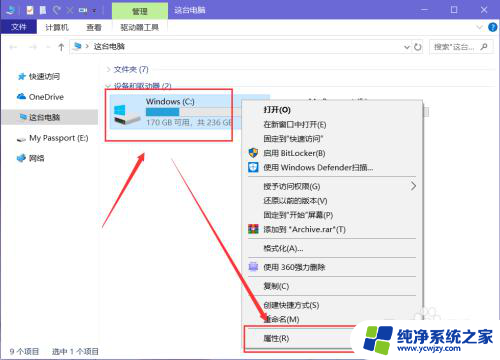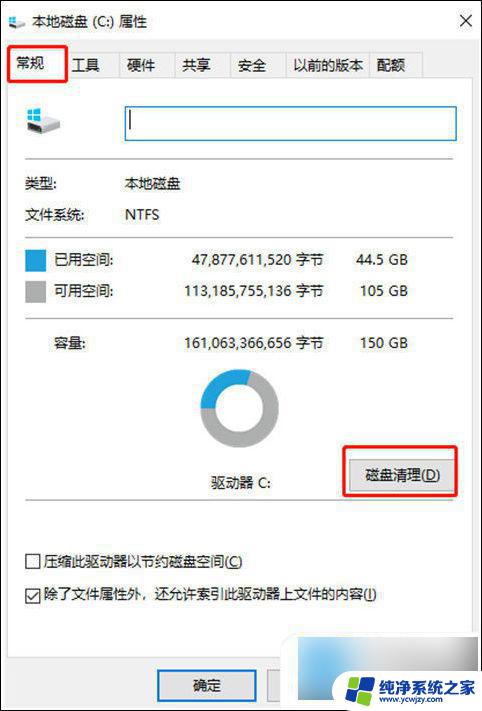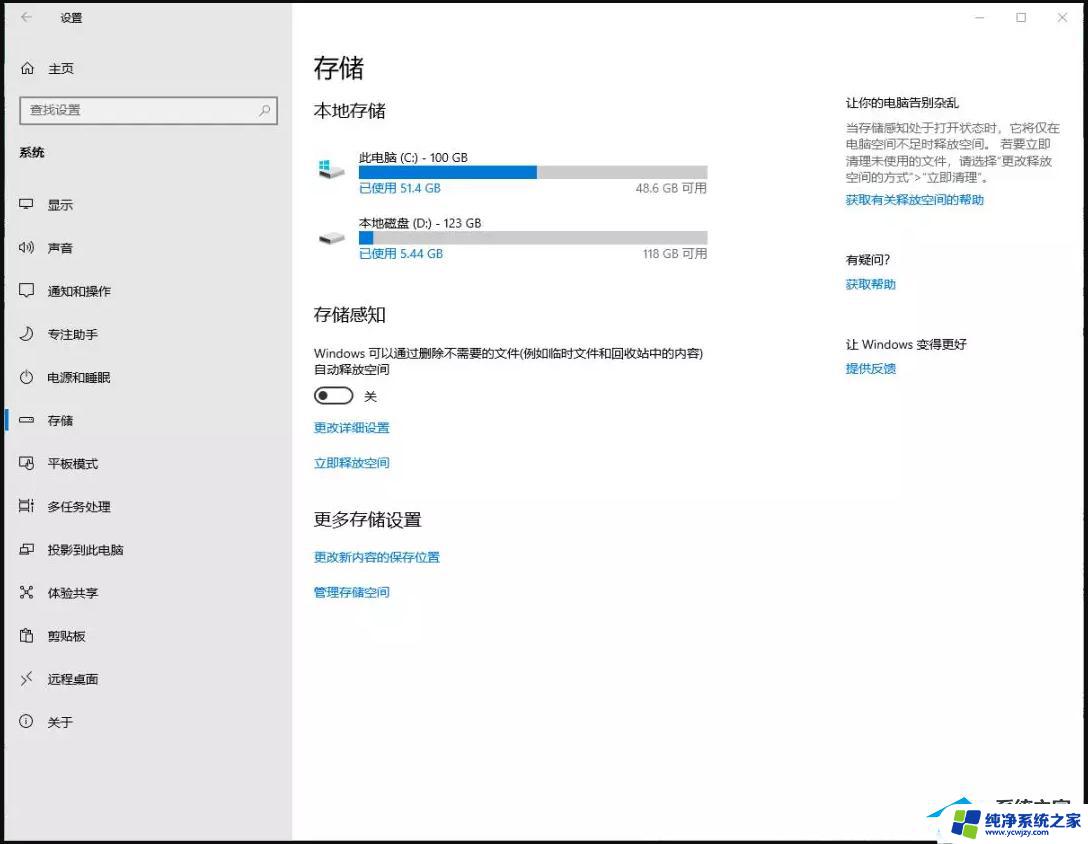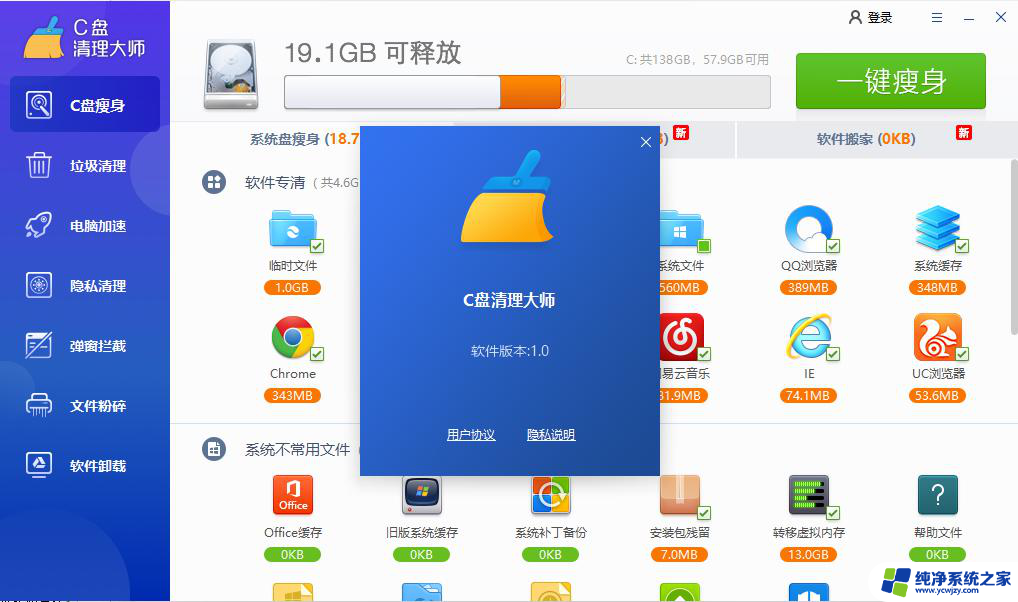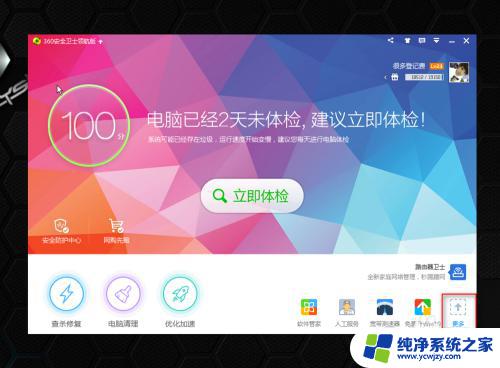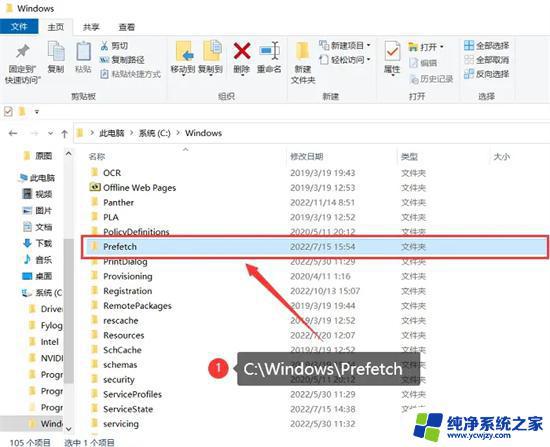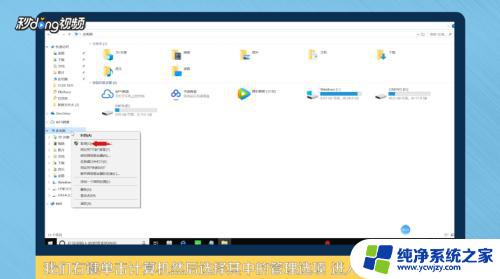C盘变红了磁盘清理完还是红的?如何解决C盘变红的问题
更新时间:2023-07-27 09:53:25作者:yang
c盘变红了磁盘清理完还是红的,我遇到了一个让我困惑的问题,我的电脑中的C盘突然变成了红色,提示我磁盘空间不足。为了解决这个问题,我进行了磁盘清理,清理了一些不必要的文件和程序,但令我意外的是,清理完之后,C盘的颜色依然是红色。这让我开始思考,到底是什么原因导致了这种情况呢?我决定深入研究并找出解决方法,以恢复我的电脑正常运行。
具体步骤:
1.右键点击我的电脑,选择属性。

2.选择高级系统设置,打开高级系统设置对话框。
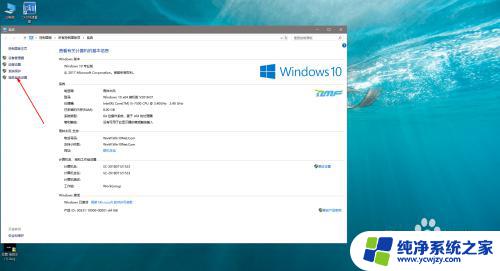
3.在打开的选项卡中,选中高级,点选设置。
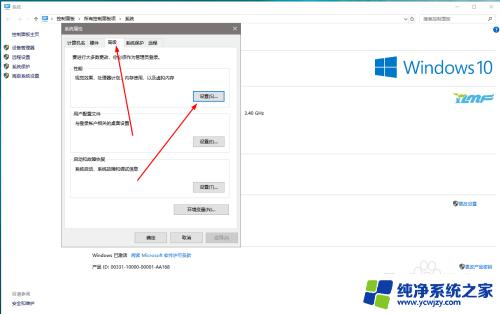
4.打开性能选项卡,选中高级,更改设置。
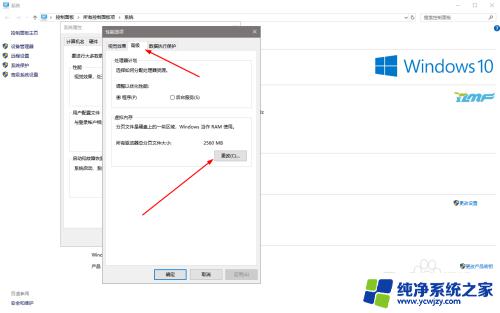
5.打开虚拟内存对话框,将自动管理所有驱动器的分页文件大小一项取消勾选。然后点选无分页文件,点选设置。
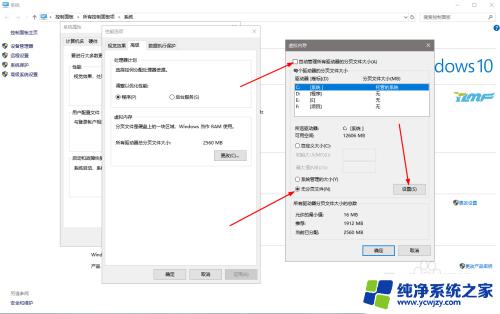
6.在弹出对话框中,选着是。
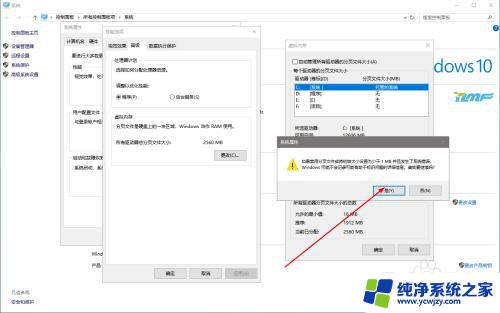
7.在返回的虚拟内存选项卡中,点击D盘,选中系统管理的大小,然后点击设置按钮。然后点击确定。
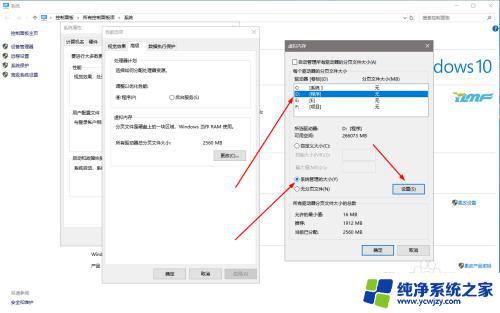
8.重新启动电脑,我们就可以看到现在的C盘就不会提示红色了。
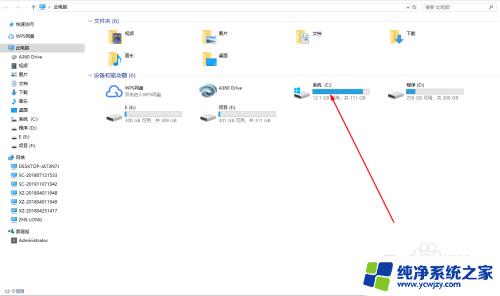
以上是关于c盘容量不足的全部内容,如果遇到这种情况,您可以按照以上步骤进行解决,非常简单快速。